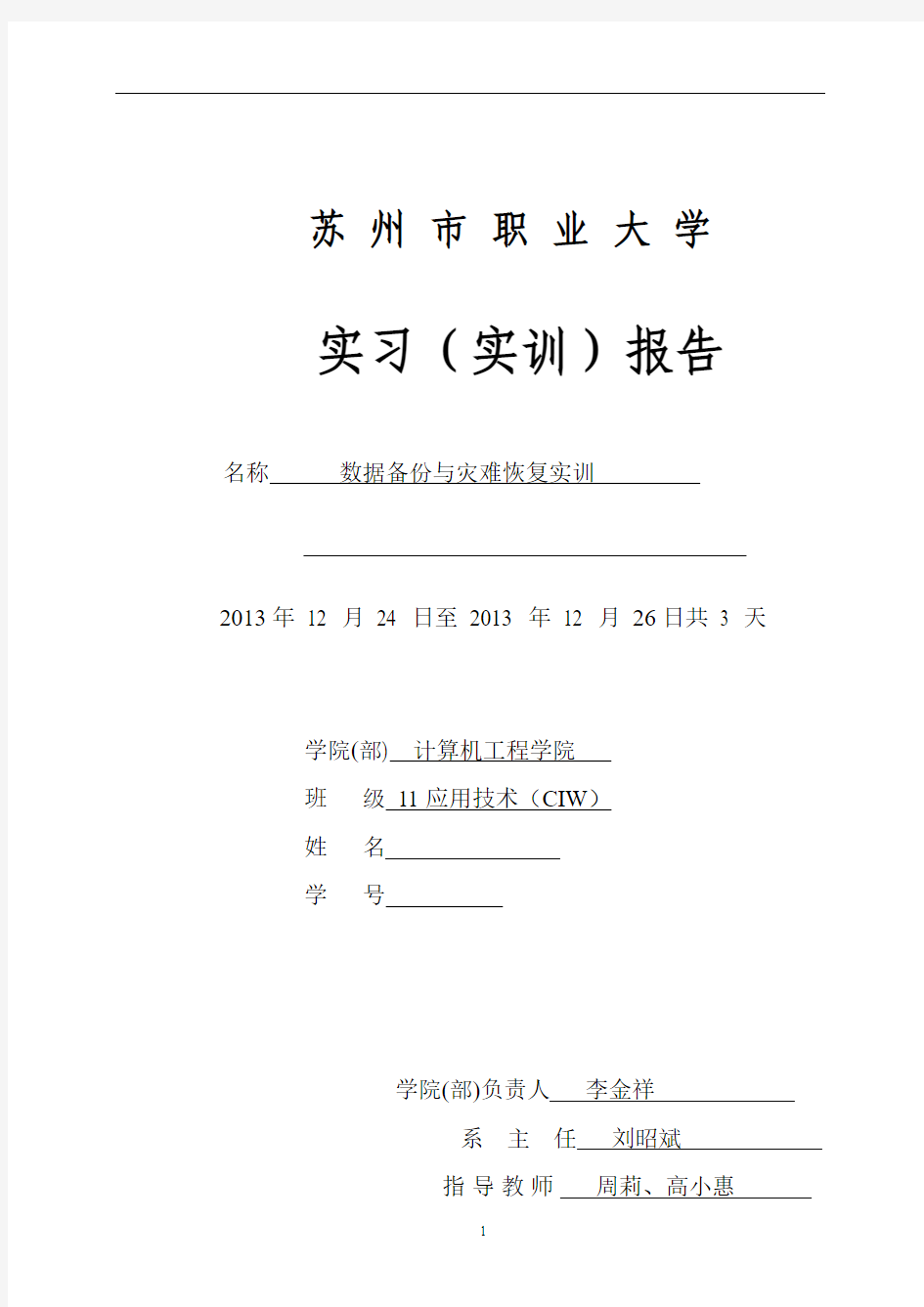
数据备份与灾难恢复实训
- 格式:doc
- 大小:1.80 MB
- 文档页数:32
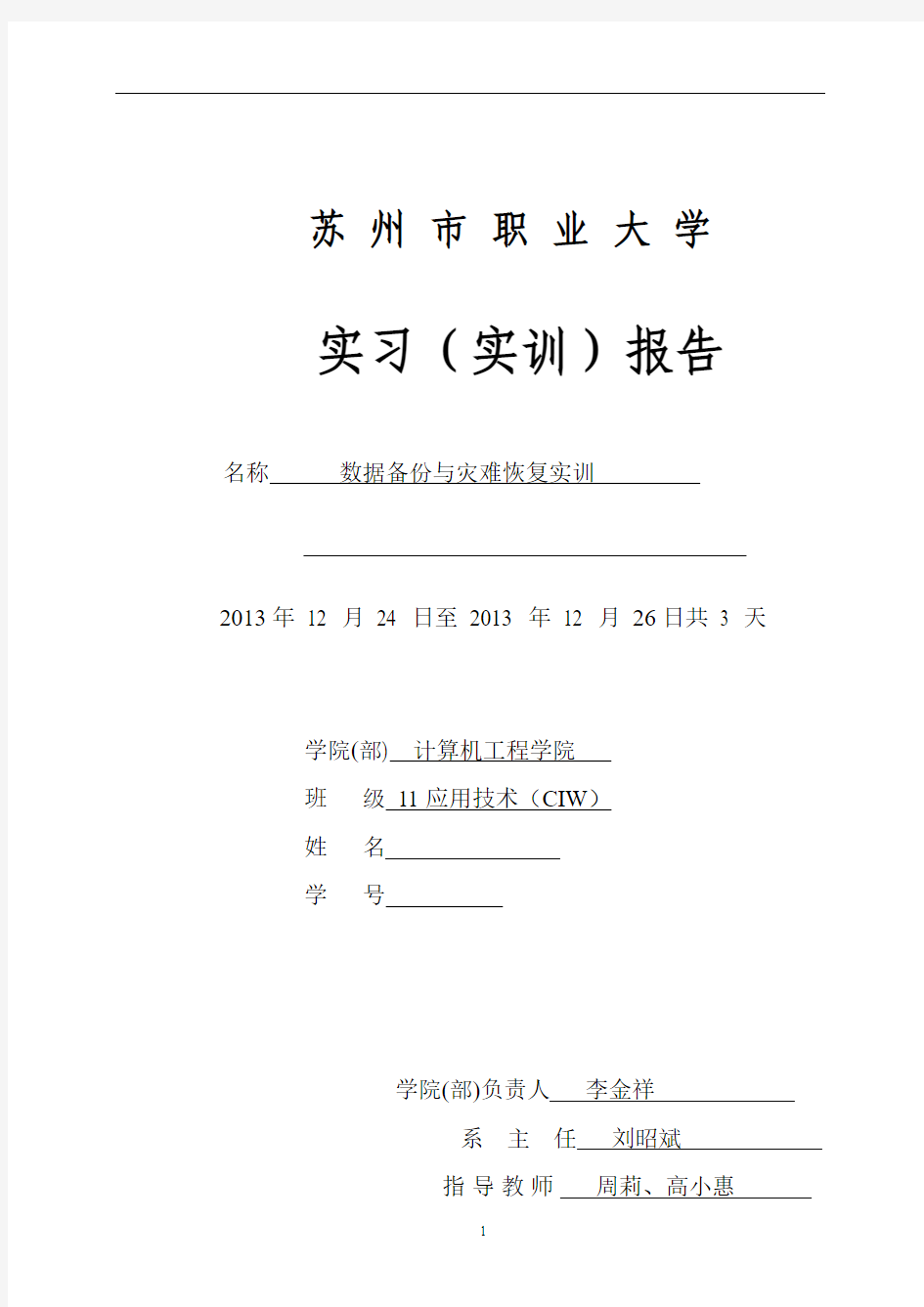
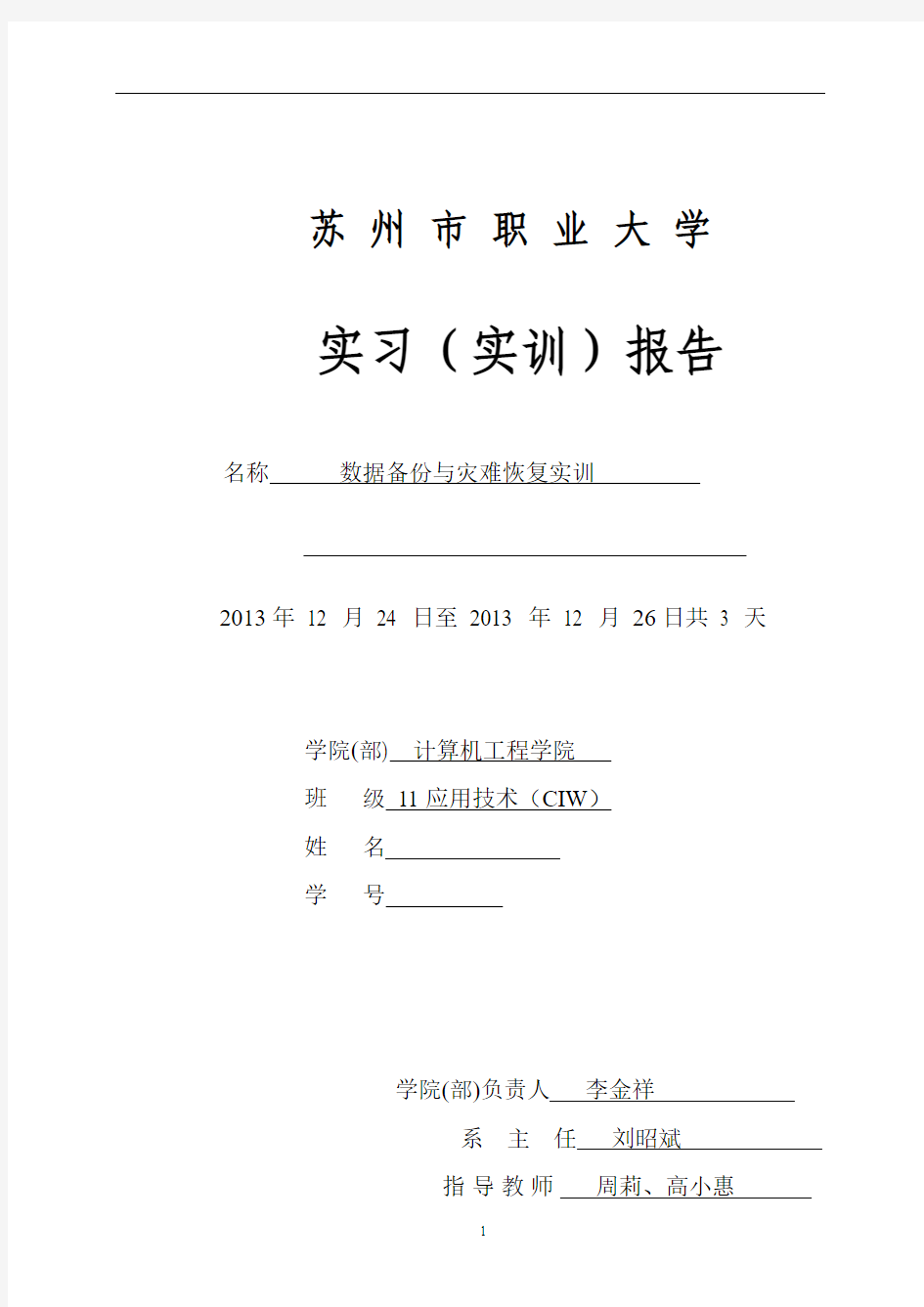
苏州市职业大学
实习(实训)报告名称数据备份与灾难恢复实训
2013年12 月24 日至2013 年12 月26日共3 天
学院(部) 计算机工程学院
班级11应用技术(CIW)
姓名
学号
学院(部)负责人李金祥
系主任刘昭斌
指导教师周莉、高小惠
目录
项目一、Windows基本硬盘管理 (1)
实训要求: (1)
实训步骤: (1)
一.在windows2003中增加主分区、扩展分区 (1)
二.在扩展分区中增加逻辑分区 (3)
三、利用Winhex软件分析硬盘分区表结构 (4)
项目小结: (5)
项目二、FAT32文件恢复 (6)
实训要求: (6)
实训步骤: (6)
一.手工恢复文件 (6)
二.模糊恢复文件 (10)
三.安全擦除文件 (11)
四.使用FinalData进行文件恢复 (12)
五.使用文件粉碎机进行文件粉碎 (13)
项目小结: (14)
项目三、RAID基础(Windows下创建磁盘阵列) (15)
实训要求: (15)
实训步骤: (15)
一.添加磁盘 (15)
二.创建RAID 5 (15)
项目小结: (21)
项目四、RAID应用(Linux下创建磁盘阵列) (22)
实训要求: (22)
实训步骤: (22)
一.虚拟机添加磁盘 (22)
二.创建RAID 0 (22)
三.创建RAID 1 (24)
项目小结: (26)
实训总结 (27)
项目一、Windows基本硬盘管理
实训要求:
通过实训掌握windows2003中增加主分区、扩展分区的操作,掌握在扩展分区中增加逻辑分区的操作,学会使用Winhex软件分析硬盘分区表结构
实训步骤:
一.在windows2003中增加主分区、扩展分区
(1)实验开始前需要在虚拟机中添加磁盘,双击虚拟机中右下角的磁盘图标,选择“硬盘”,单击“添加”,一直单击“下一步”,在出现指定磁盘容量的界面中输入1G,点击“下一步”,直至单击“完成”按钮,即添加成功;添加成功之后进入虚拟机中,鼠标右键单机“我的电脑”,选择“管理|磁盘管理”,在弹出的“磁盘初始化和转换向导”对话框中点击“下一步”,所有的配置都默认直到最后点击“完成”。此时磁盘管理中可以看到“磁盘1”,容量1G,实验结果如图1-1所示:
图1-1 添加一个动态磁盘
(2)把动态磁盘转化为基本磁盘,右键|转化为基本磁盘,接下来添加主分区,右键|新建磁盘分区,实验结果如图1-1所示:
图1-2 新建磁盘分区
(3)在新建磁盘分区向导中选择主磁盘分区,单击下一步,分区大小设置为500MB,指派驱动器号为F,单击下一步直到完成;结果如图1-3,1-4,1-5所示:
图1-3 新建主分区
图1-4 指派驱动器F
图1-5 指定分区大小为500MB
(4)新建扩展分区,在新建磁盘分区向导中选择扩展磁盘分区,结果如图1-6所示:单击下一步,分区大小设置为默认,指派驱动器号为G,单击下一步直到完成。
图1-6 新建扩展分区
二.在扩展分区中增加逻辑分区
(1)扩展分区右键,新建逻辑分区,在新建磁盘分区向导中选择逻辑驱动器,结果如图1-7所示:单击下一步,分区大小设置为默认,指派驱动器号为H,单击下一步直到完成。结果如图1-8所示:
图1-7 新建逻辑驱动器
图1-8 磁盘分区
三、利用Winhex软件分析硬盘分区表结构
(1)打开winhex软件,使用WinHex打开F(添加磁盘的过程中,默认新盘符为F)盘查看各项参数,结果如图1-9所示:
图1-9 F盘各分区详细
(2)如图1-10所示,磁盘柱面数为130,磁头数为255,扇区/磁道为63,字节/扇区为512,从图中可以看到其他详细信息。
图1-10 winhex分析F盘
项目小结:
通过对本项目的上机操作,我掌握了在Windows Server 2003操作系统中增加主分区和扩展分区的操作,掌握了在扩展分区中增加逻辑分区的操作。还学会了通过WinHex软件来查看磁盘中所包含的目录、文件、文件分配表的大小和起始位置等相关信息,并进一步使用Winhex软件来分析硬盘分区表的具体结构。
项目二、FAT32文件恢复
实训要求:
通过实训了解Windows文件系统,了解FAT32文件系统的工作原理,能够运用工具恢复被删除的文件,学会手动恢复被删除的文件。
实训步骤:
一.手工恢复文件
1.使用WinHex打开D盘查看各项参数
(1)格式化D盘
在“资源管理器”左侧树状结构中,右键单击“本地磁盘(D:)”|“格式化”|在文件系统中选择“FAT32”|“开始”|“确定”,对D盘进行格式化。如图2-1所示:
图2-1 对D盘进行格式化
(2)使用WinHex获取D盘快照
单击工具栏“WinHex”按钮,打开WinHex。单击“工具”|“打开磁盘”,在逻辑驱动器中选择“(D:)”,确定。
「注」不要选择“不要再显示此提示信息”,如果选中了则不能获取新快照。可以通过“帮助”|“设置”|“初始化”来取消选择。
获取新快照后可以看到驱动器D中所包含的目录、文件、文件分配表的大小和起始位置等相关信息。如图2-2所示: